Indholdsfortegnelse:
- Forbrugsvarer
- Trin 1: Konfigurer Moto: bit
- Trin 2: Sæt en servomotor i Moto: bit
- Trin 3: Programmer Micro: bit til at køre en servomotor
- Trin 4: Kør servomotoren
- Trin 5: Download koden til din Micro: bit
- Trin 6: Tilføj en anden motor
- Trin 7: Kør noget køligt med dine motorer

Video: Sådan køres servomotorer ved hjælp af Moto: bit Med Micro: bit: 7 trin (med billeder)

2024 Forfatter: John Day | [email protected]. Sidst ændret: 2024-01-30 08:26


En måde at udvide funktionaliteten af micro: bit er at bruge et board kaldet moto: bit af SparkFun Electronics (ca. $ 15-20). Det ser kompliceret ud og har mange funktioner, men det er ikke svært at køre servomotorer fra det. Moto: bit giver dig mulighed for at køre mere kraftfulde motorer end den lille mikro-motor, som du kan køre fra micro: bit alene.
Forbrugsvarer
- moto: lidt
- bbc micro: bit
- servomotor
- strømforsyning med et tønde -stik (vekselstrømsadapter, men du kan også bruge en batteripakke)
Trin 1: Konfigurer Moto: bit

Lad os tage et kig på moto: bit. Der er en lang åbning øverst, hvor du indsætter micro: bit. Sørg for, at micro: bit er indsat tæt, med lysdioderne opad.
Der er et strømstik på siden af moto: bit. Du kan tilslutte en række forskellige strømkilder. Brug ikke mere end 11V (bemærk, at de små ord på nogle af tavlerne siger 3-17V, men ifølge SparkFun er det et trykfejl, der vil blive rettet på deres næste batch af tavler). Du kan bruge en 4-AA-batteripakke, en enkelt 9V-batteripakke eller en vekselstrømsadapter, der ikke sender mere end 11V.
Trin 2: Sæt en servomotor i Moto: bit



Se nøje på moto: bit. Du vil se en gruppe af stifter mærket "SERVO". Det er her, vi tilslutter en servomotor. Tappene på venstre side af SERVO -området siger "P15, VCC, GND", og dem til højre siger "P16, VCC, GND".
I dette eksempel skal vi tilslutte en servomotor til stifterne til venstre.
En servomotor leveres med tre farvede ledninger, normalt forbundet med en stikkontakt. Ledningerne er normalt sorte, røde og derefter en tredje farve. Sort står næsten altid for "jorden" (og tilsluttes GND på moto: bit); rød bærer "strøm" (og tilsluttes VCC på moto: bit), og den hvide ledning på denne motor er det, der bærer dataene (og tilsluttes P15 på moto: bit).
Slut motoren til kolonnen "P15, VCC, GND", og sørg for at matche den hvide ledning med P15, den røde til VCC og den sorte til GND.
Trin 3: Programmer Micro: bit til at køre en servomotor

Nu har vi brug for en kode for at få micro: bit til at køre den motor, vi har tilsluttet moto: bit -kortet.
Åbn MakeCode og start et nyt projekt. (Vi går ud fra, at du har gennemgået de første få MakeCode -selvstudier).
Vi vil fortælle vores servomotor at bevæge sig frem og tilbage 4 gange, når vi trykker på knappen A på micro: bit.
Træk blokken "On Button A pressed" fra "Input menu".
Tilføj derefter en loop. Træk en grøn "gentag" -blok fra "Loops" -menuen, og klik den ind i den lilla "on -button A -trykte" blok. Så når vi trykker på knap A, skal vi gøre noget 4 gange …
Trin 4: Kør servomotoren
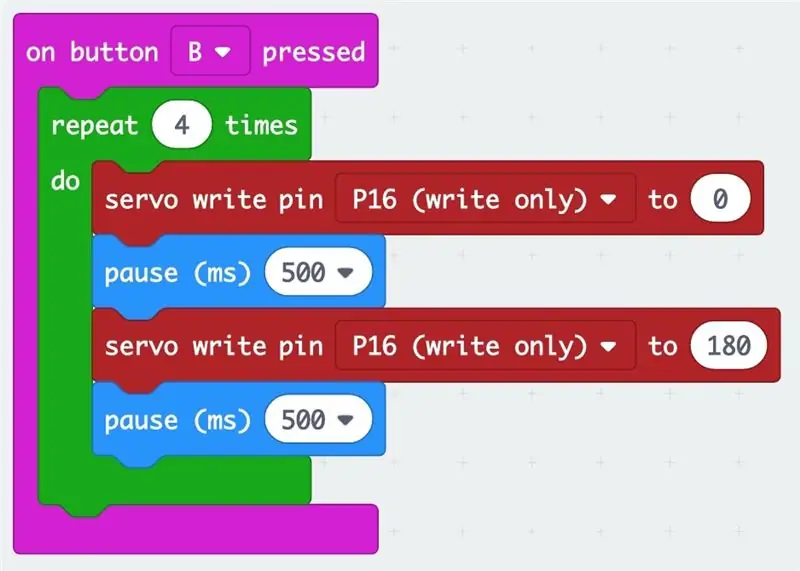
Vi skal tilføje nogle blokke for at køre vores motor.
- Klikket på "Avanceret" i bunden af menupunkterne.
- Vælg det element, der siger "Pins". Træk den røde blok, der siger "servo skrive pin … til …", og klik den ind i gentagelsesblokken. Vores servo er tilsluttet Pin 15 (P15), så vælg P15, og ændr gradindstillingen til 0.
- Tilføj en lyseblå "pause" -blok (findes i menuen Grundlæggende), og skift den til 500 ms (millisekunder).
- Tilføj derefter en anden rød servoblok, vælg P15, og flyt servoen til position 180 grader.
- Tilføj en anden pause -blok.
- Når man ser på den komplette kode, lyder det, "når jeg trykker på knap A, gør dette 4 gange: flyt servoen til position 0 grader, vent 500 millisekunder, flyt servoen til position 180, vent 500 millisekunder."
- Klik på knap A på den simulerede micro: bit for at se servoen bevæge sig.
Trin 5: Download koden til din Micro: bit
Sæt micro: bit i din computer ved hjælp af et USB -kabel. Klik på download -knappen, og træk.hex -filen til micro: bit.
[Hvis du ikke ved, hvordan du gør dette, kan du se MakeCode -hurtigguiden.]
Når du trykker på knappen A på micro: bit, skal din servo køre!
Eksperimenter ved at ændre din kode for at bruge forskellige indstillinger for servopositionerne, forskellige numre i gentagelsesløkken og forskellige pausetider.
Trin 6: Tilføj en anden motor

Du kan gøre det samme med en motor tilsluttet P16 (Pin 16).
Hvis du tilføjer disse kodeblokke (og downloader til din micro: bit), kan du køre motoren på P15, når du trykker på knap A, og motoren på P16, når du trykker på knap B.
Trin 7: Kør noget køligt med dine motorer
Vi bruger vores motorer til at køre papirmaskiner fra vores Paper Mechatronics -projekter. Tjek hjemmesiden for at bygge dine egne maskiner og derefter tilslutte dem til dine servomotorer. Hav det sjovt!
Dette materiale er baseret på arbejde understøttet af National Science Foundation under tilskud nr. IIS-1735836. Alle meninger, fund og konklusioner eller anbefalinger, der er udtrykt i dette materiale, er forfatterens (r) og afspejler ikke nødvendigvis National Science Foundation's synspunkter.
Dette projekt er et samarbejde mellem The Concord Consortium, University of Colorado, Boulder og Georgia Tech University.
Anbefalede:
DIY -- Sådan laver du en edderkoprobot, der kan kontrolleres ved hjælp af smartphone ved hjælp af Arduino Uno: 6 trin

DIY || Sådan laver du en edderkoprobot, der kan styres ved hjælp af smartphone Brug af Arduino Uno: Mens du laver en edderkoprobot, kan man lære så mange ting om robotik. Ligesom at lave robotter er underholdende såvel som udfordrende. I denne video vil vi vise dig, hvordan du laver en Spider -robot, som vi kan betjene ved hjælp af vores smartphone (Androi
Sådan laver du en drone ved hjælp af Arduino UNO - Lav en quadcopter ved hjælp af mikrokontroller: 8 trin (med billeder)

Sådan laver du en drone ved hjælp af Arduino UNO | Lav en Quadcopter ved hjælp af mikrokontroller: Introduktion Besøg min Youtube -kanal En Drone er en meget dyr gadget (produkt) at købe. I dette indlæg vil jeg diskutere, hvordan jeg gør det billigt ?? Og hvordan kan du lave din egen sådan til en billig pris … Nå i Indien alle materialer (motorer, ESC'er
Sådan køres Drone Quadcopter børsteløs DC -motor ved hjælp af HW30A børsteløs motorhastighedsregulator og servotester: 3 trin

Sådan køres Drone Quadcopter børsteløs DC -motor ved hjælp af HW30A børsteløs motorhastighedsregulator og servotester: Beskrivelse: Denne enhed kaldes Servomotortester, der kan bruges til at køre servomotoren ved simpel stik i servomotor og strømforsyning til den. Enheden kan også bruges som en signalgenerator til elektrisk hastighedsregulator (ESC), så kan du ikke
Trådløs fjernbetjening ved hjælp af 2,4 GHz NRF24L01 -modul med Arduino - Nrf24l01 4 -kanals / 6 -kanals sender modtager til Quadcopter - Rc Helikopter - Rc -fly ved hjælp af Arduino: 5 trin (med billeder)

Trådløs fjernbetjening ved hjælp af 2,4 GHz NRF24L01 -modul med Arduino | Nrf24l01 4 -kanals / 6 -kanals sender modtager til Quadcopter | Rc Helikopter | Rc -fly ved hjælp af Arduino: At betjene en Rc -bil | Quadcopter | Drone | RC -fly | RC -båd, vi har altid brug for en modtager og sender, antag at vi til RC QUADCOPTER har brug for en 6 -kanals sender og modtager, og den type TX og RX er for dyr, så vi laver en på vores
Arduino -baseret humanoid robot ved hjælp af servomotorer: 7 trin (med billeder)

Arduino -baseret humanoid robot ved hjælp af servomotorer: Hej alle sammen, Dette er min første humanoide robot, fremstillet af PVC -skumark. Den fås i forskellige tykkelser. Her brugte jeg 0,5 mm. På nuværende tidspunkt kan denne robot bare gå, da jeg tændte. Nu arbejder jeg på at forbinde Arduino og Mobile via Bluetooth
